Kaip IT ekspertas, manęs dažnai klausia apie geriausias „PowerPoint“ funkcijas ir funkcijas, skirtas naudoti pristatymuose. Štai trys mano geriausi patarimai: 1. Naudokite skaidrių ruošinio funkciją, kad sukurtumėte nuoseklią skaidrių išvaizdą. Tai ypač naudinga, jei turite daug skaidrių arba planuojate pakartotinai naudoti skaidres būsimuose pristatymuose. 2. Taupiai naudokite animacijos funkcijas. Per daug animacijos gali blaškyti ir net pykinti jūsų auditoriją. Naudokite jį taupiai, kad paryškintumėte svarbius dalykus arba pridėtumėte šiek tiek vaizdinio įdomumo. 3. Naudokite PowerPoint šablonus. Internete yra daug puikių šablonų, kurie gali padėti sukurti profesionaliai atrodančias skaidres. Šablonai taip pat gali padėti sutaupyti laiko, nes jie yra jūsų dizaino pradžios taškas.
Tie, kurie reguliariai pristato naudodami „Microsoft PowerPoint“, turi išmokti geriausių pateikimo būdų, kad jie būtų paprastesni ir profesionalesni. Platforma siūlo viską, ko reikia, kad padarytumėte įspūdį tiems, kurie žiūri, tereikia žinoti, ką daryti. Šiame straipsnyje aptarsime geriausius „Microsoft PowerPoint“ įrankiai, funkcijos ir funkcijos pristatymui. Kai baigsite skaityti, jau būsite pagrindinis šeimininkas, todėl būtinai prisiminkite mus, kai ši reklama taps realybe.

Mūsų požiūriu, kalba ir tai, kaip aiškiai žmogus pateikia pristatymą, yra svarbiausi įrankiai. Vaizdinis aspektas yra labai svarbus, tiesa, bet jei negalite paaiškinti, kas vyksta ekrane, vadinasi, jūsų pristatymas nepavyko.
Geriausios PowerPoint savybės ir funkcijos, skirtos naudoti pristatymuose
Jei ieškote puikių „PowerPoint“ įrankių, funkcijų ir funkcijų, kurias galėtumėte naudoti pristatymuose, čia yra mūsų sąrašas:
- Naudokite vaizdo kameros funkciją
- Naudokite PowerPoint Presenter View
- Naudokite priartinimo funkciją
- Naudokite subtitrų funkciją
- Treniruokitės su vedėjo treneriu
1] Naudokite miniatiūros funkciją
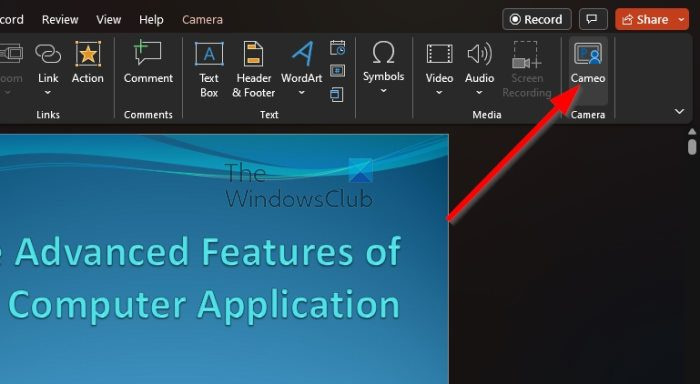
Žmonės, norintys vizualiai bendrauti pristatymo metu, turėtų visapusiškai pasinaudoti Cameo funkcija. Iš esmės tai yra tiesioginis srautas iš jūsų fotoaparato, leidžiantis žiūrintiesiems matyti, kas pristato pristatymą, o ne tik juos išgirsti.
Jei norite sužinoti, kaip pridėti tiesioginį fotoaparato tiekimą naudojant „Cameo“ funkciją, rekomenduojame perskaityti mūsų įrašą kaip pridėti tiesioginį internetinės kameros vaizdo įrašą prie PowerPoint pristatymo .
2] Pasinaudokite PowerPoint Presenter View pranašumais

Kita įdomi funkcija, į kurią reikia atkreipti dėmesį, yra „Presenter View“. Tai leidžia vartotojui peržiūrėti pristatymą su pranešėjo pastabomis viename kompiuteryje, o auditorija tuo pačiu metu peržiūri pristatymą be pastabų kitame kompiuterio monitoriuje.
Norėdami sužinoti, kaip tai padaryti, skaitykite: Kaip peržiūrėti pastabas programoje „PowerPoint“, naudojant „Presenter View“.
3] Pažvelkite į priartinimo funkciją.
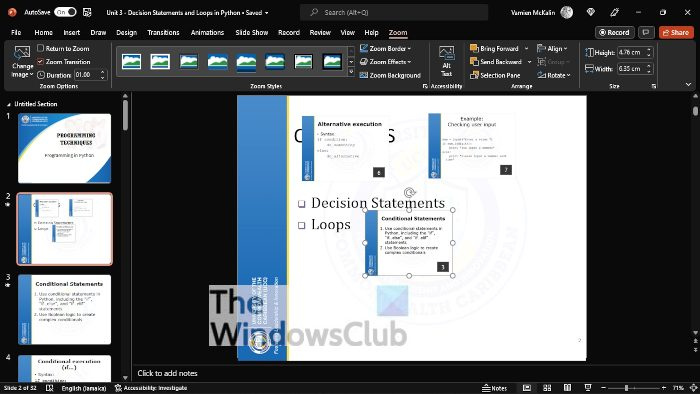
Pateikiant pristatymą kartais tikslinga padidinti tam tikras skaidrės dalis. Čia pradeda veikti mastelio keitimo funkcija – paprastas mygtukas, kurį spustelėjus, kad viskas pajudėtų tinkama kryptimi.
Matote, paspaudus mygtuką, ekrane pamatysite stačiakampį, nurodantį mastelio keitimo sritį. Šią stačiakampę vietą galima perkelti, padidinti arba sumažinti pagal komandą.
Sužinokite, kaip naudoti „Microsoft PowerPoint“ mastelio keitimo funkciją, skaitydami: Kaip padidinti vaizdą „PowerPoint“ pristatymo metu.
4] Naudokite subtitrų funkciją
Viena geriausių funkcijų, kuri ilgą laiką buvo nepastebėta per PowerPoint pristatymą, yra subtitrų funkcija. Jis gali paversti ištartus žodžius į tekstus žmonėms su tam tikra negalia.
Negana to, ši funkcija taip pat gali išversti ištartus žodžius į kitą kalbą. Tai gana įspūdinga, todėl turėtų būti kiekvieno vedėjo arsenalo dalis.
Jei norite sužinoti daugiau, skaitykite toliau: Pristatymų vertėjas: pridėkite tiesioginių subtitrų ir išverskite pristatymus. .
5] Praktika su pristatymo treneriu
Ne visi žino, kaip sukurti tobulus pristatymus. Esant tokiai situacijai, geriausia pasitreniruoti prieš pradedant transliuoti. Jei neturite kito žmogaus, kuris jums padėtų, pristatymo treneris yra geriausias jūsų draugas.
Taip realiuoju laiku gausite grįžtamąjį ryšį apie savo darbą, todėl visada žinosite, ar einate teisingu keliu.
Sužinokite, kaip efektyviai naudoti „Presenter Coach“, skaitydami: Kaip naudoti „Presenter Coach“ programoje „Microsoft PowerPoint Online“.
Kas yra svarbiausia PowerPoint?
Svarbiausia pristatymo dalis yra įžanga, nes ji nustato viso renginio toną. Pagrindinis jos tikslas – patraukti auditorijos dėmesį, dažniausiai per pirmąsias 15-20 sekundžių. Įsitikinkite, kad keli pirmieji žodžiai daro įspūdį, nes jei to nepadarysite, galite sugadinti likusią pristatymo dalį.
SKAITYTI : Kaip išsaugoti animuotus GIF iš PowerPoint.
neveikia maišytuvas















